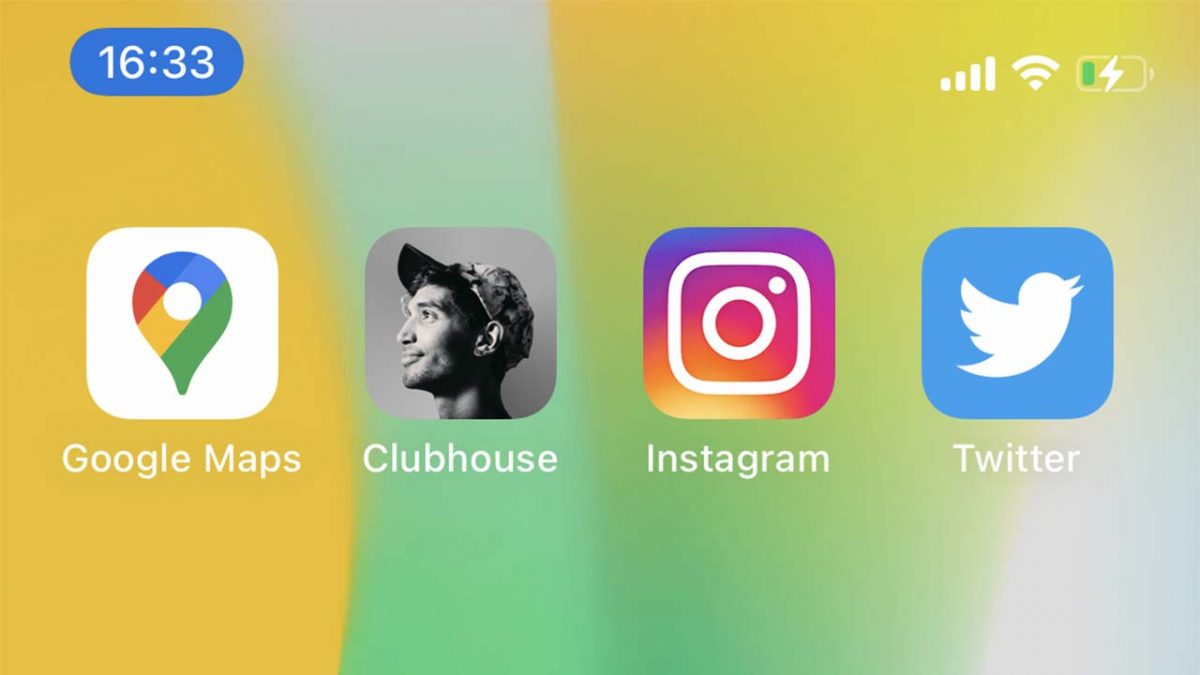世界的なコロナ禍で、気軽な雑談ツールの需要が高まっています。
いま話題の「Clubhouse(クラブハウス)」もその中のひとつ。音声SNSやボイスチャットと呼ばれるアプリで、いまのところiPhone版のみのリリースです。
![]() Clubhouse(iPhone版)
Clubhouse(iPhone版)
https://apps.apple.com/jp/app/clubhouse-drop-in-audio-chat/id1503133294
アメリカでは2020年から注目を集めていましたが、日本では2021年になって急速に流行しはじめました。2021年1月24日に新たな資金調達を行うことが発表され、Twitterなどで話題になったこと、各界の有名人が続々と使いはじめたことがきっかけです。
それでは、Clubhouseの使い方や操作方法を詳しく解説します。
Clubhouse(クラブハウス)とは?
Clubhouseは、アプリ内に「ルーム」を立ち上げ、ユーザー同士が音声で会話をしたり、ほかのルームでの会話を聞けたりするサービスです。
主に、次のような特徴があります。
- 実名制
- 招待制(電話番号にもとづく)
- 18歳以上が利用できる
- Openルームであれば、誰でもその会話を聞ける
- バックグラウンドでも動作する(会話を聞き続けられる)
- 録音禁止(アーカイブ機能がない)
- はじめに与えられている招待枠は2名分(利用状況によって追加される場合あり)
楽しみ方としては、次のようなものがあります。
- 友人と気軽に会話できる
- 有名人の会話を聞ける(Openルームの場合)
- モデレーターが、聞き手の中から話し手を飛び入り的に指定できる
- 興味のある話題を扱っているルームを探せる
- 外国語ができれば、現地の人の会話が聞けたり、直接会話できたりする
なお、日本語のインターフェイスは用意されていないので、英語版のまま使うことになります。今後の対応に期待しましょう。
1. 招待を受ける/アプリのダウンロード
すでにClubhouseを使っているユーザー(友人や知人)から、自分の電話番号にショートメッセージで招待が届きます。
リンクをタップし、App Storeから「Clubhouse: Drop-in audio chat」をダウンロードしましょう。
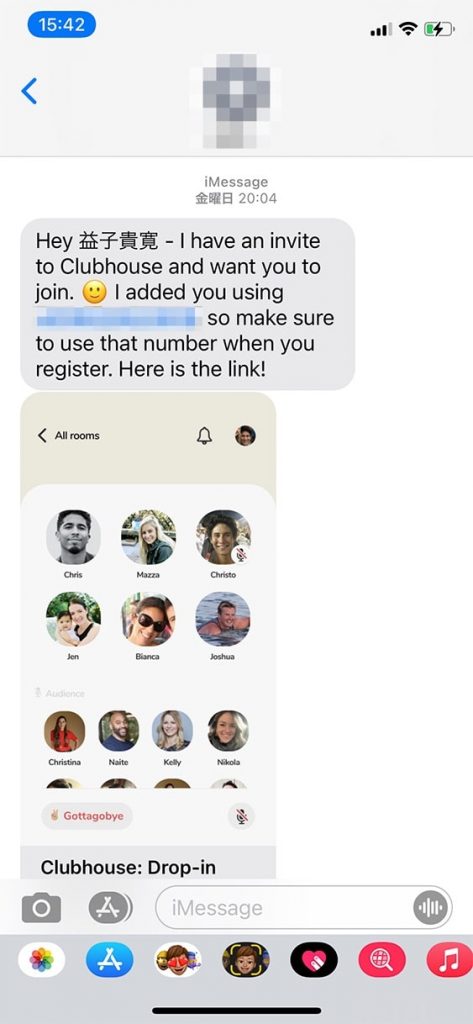
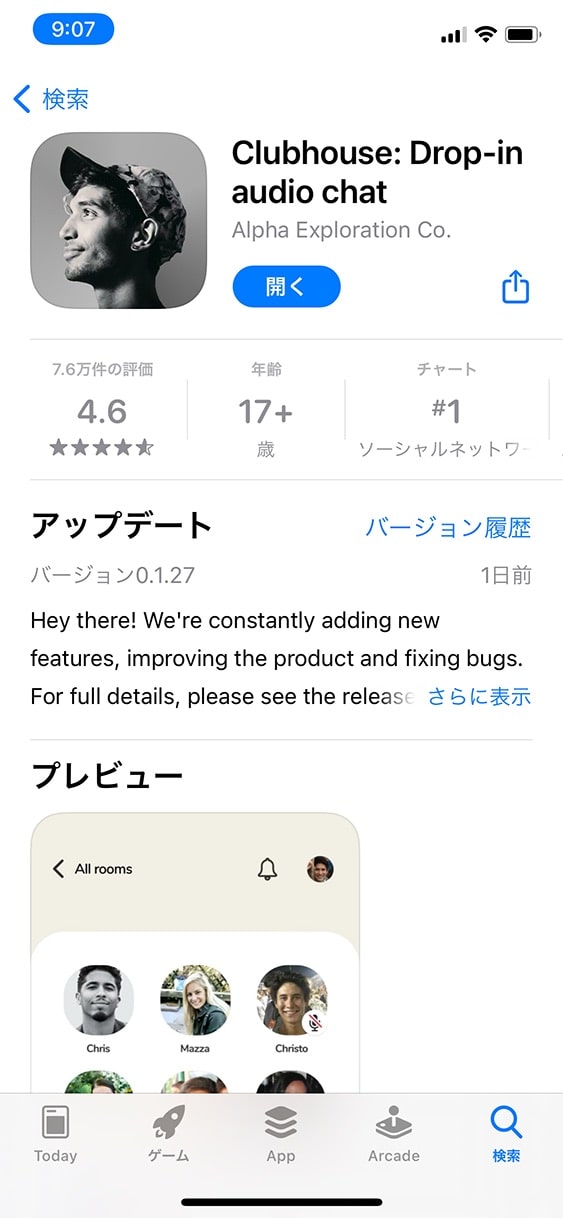
ダウンロードが終わったら、アプリのアイコンをタップして起動します(アイコンはバージョン0.1.27のもの)。
初期画面には、上のほうに各種ボタン、中央にタイムライン、下のほうに「Start a room」のボタンが表示されています。
上のほうのボタンの意味は、左から順に次のとおりです。
- explore(探す)…… 虫眼鏡アイコン
- invites(招待する)…… メールアイコン
- upcoming(今後の予定)…… カレンダーアイコン
- activity(フォロワーなどの確認)…… ベルアイコン
- profile(プロフィールや設定)…… 自分のアイコン

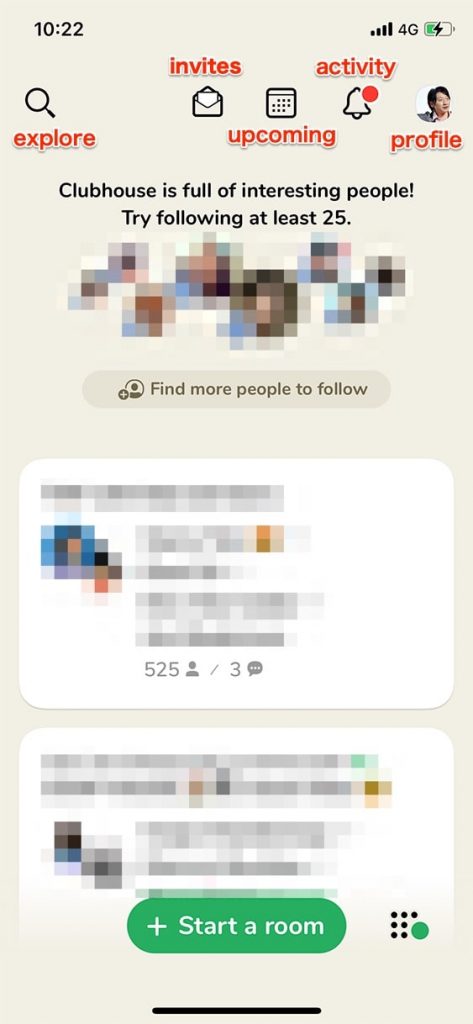
2. ルームの会話を聞く(リスナー参加)
すでに立ち上がっているルームをタップすれば、listener(リスナー)として参加できます。
バックグラウンドで動作するので、ホーム画面に戻ったり、ほかのアプリの操作中も聞き続けられます。
ルームから離れる(会話を聞くのをやめる)には、下のほうの「Leave quietly」をタップします。
なお、ルームのmoderator(モデレーター)から、speaker(スピーカー)として会話への参加を勧められる場合があります。OKの場合は「Yes」を、遠慮したい場合は「Maybe later」をタップしましょう。
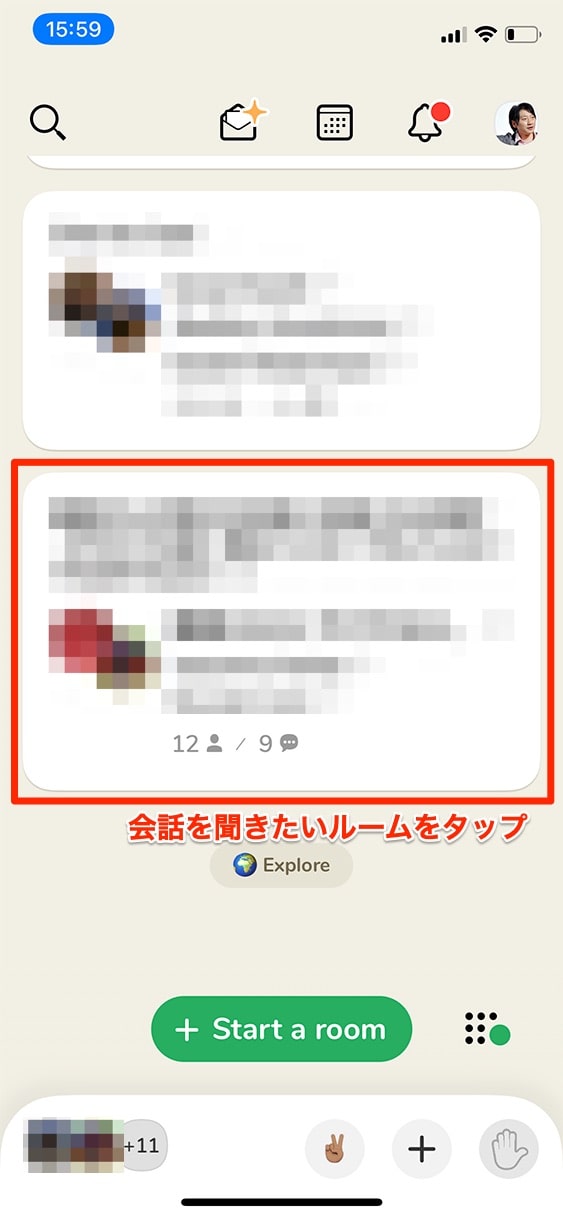
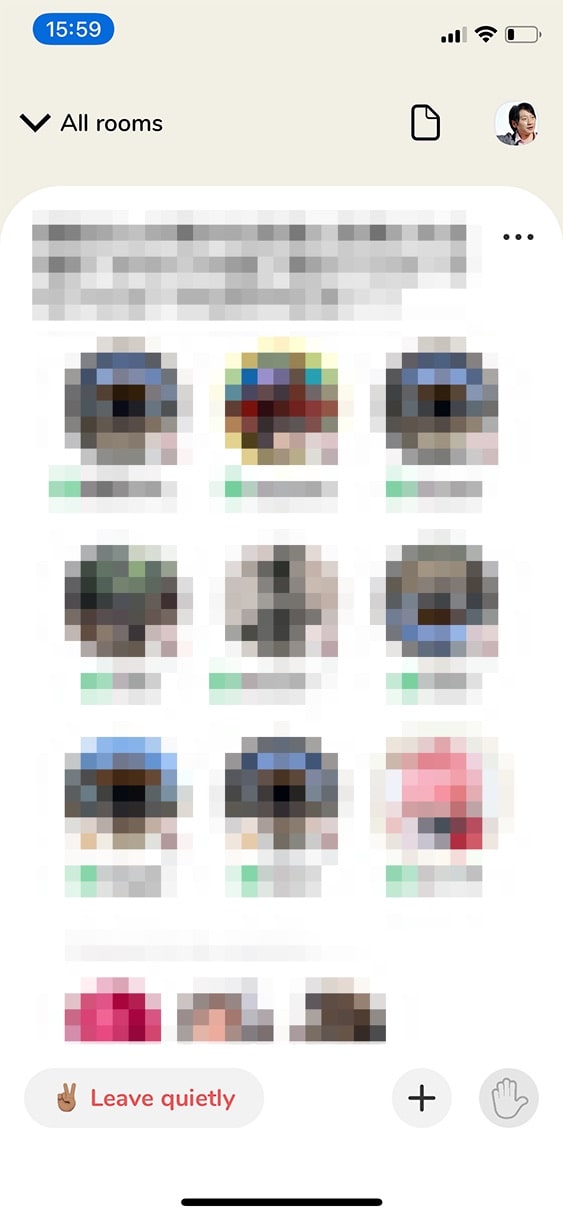
3. ルームを立ち上げる(Start a room)
音声チャットの部屋を「ルーム」と呼びます。初期画面の「Start a room」をタップすると、ルームを立ち上げられます。立ち上げた人はmoderator(モデレーター)になります。
ルームに参加するユーザーには、次の3つの役割があります。
- moderator(モデレーター)
ルームを立ち上げた人
管理者として、ほかのモデレーターの指定、リスナーのスピーカーへの招待、スピーカーのミュートや削除などができます。 - speaker(スピーカー)
会話に参加する人 - listener(リスナー)
会話を聞く人
ルームは、Open、Social、Closedの3タイプがあります。
- Open(アプリユーザー全体)
- Social(フォロワーなどつながりがある人)
- Closed(特定の人)
Openルームには、誰でもリスナーとして参加でき、会話を聞いて楽しめます。もし参加者を限定したい場合は、つながりのある人だけ参加可能なSocialルームか、特定の人だけと会話をするClosedルームを立ち上げましょう。
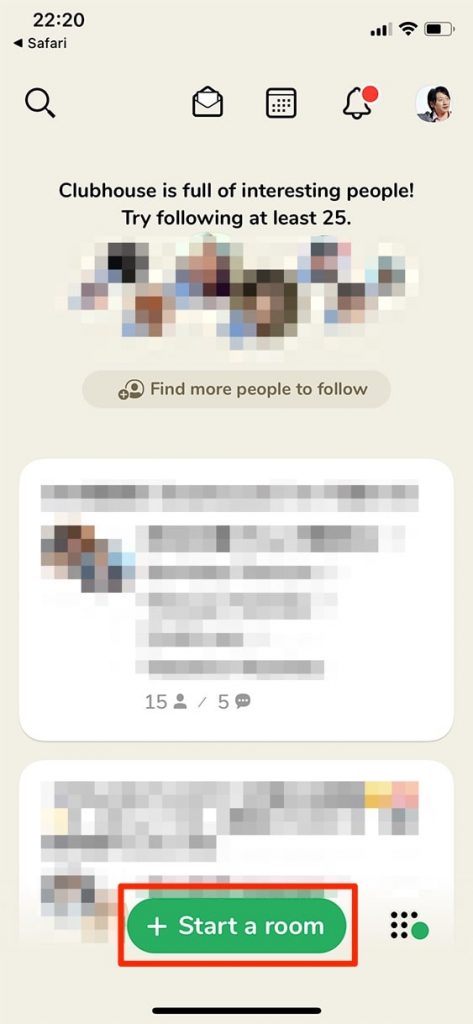
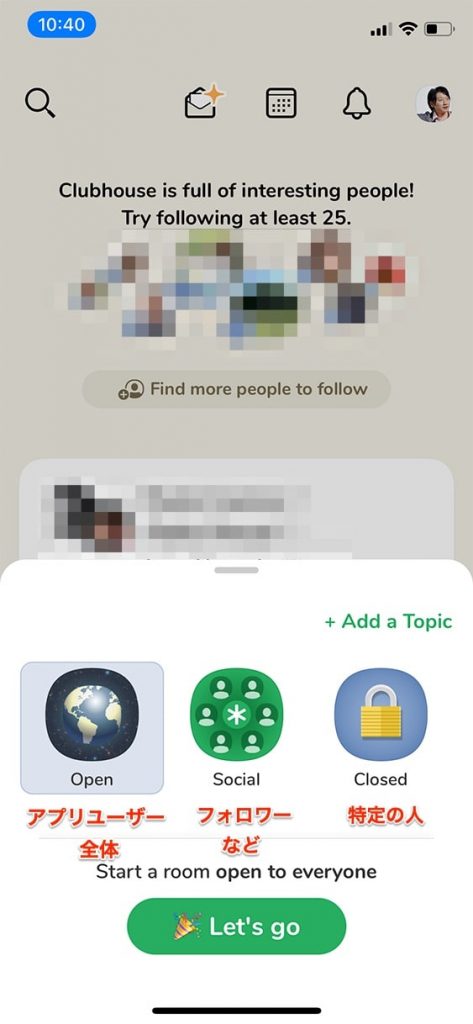
ルームを立ち上げ、友人を招待したり、友人からルームに招待されたりすると、会話をはじめられます。ルームへのほかの人の参加などの状況は、画面上部にメッセージとして表示されます。
ルームから抜ける場合は、下のほうの「Leave quietly」をタップしましょう。続いて、自分がmoderatorであり、ルームを終了する場合は「End Room」を、ほかのルームに移る場合は「Search Room」をタップします。
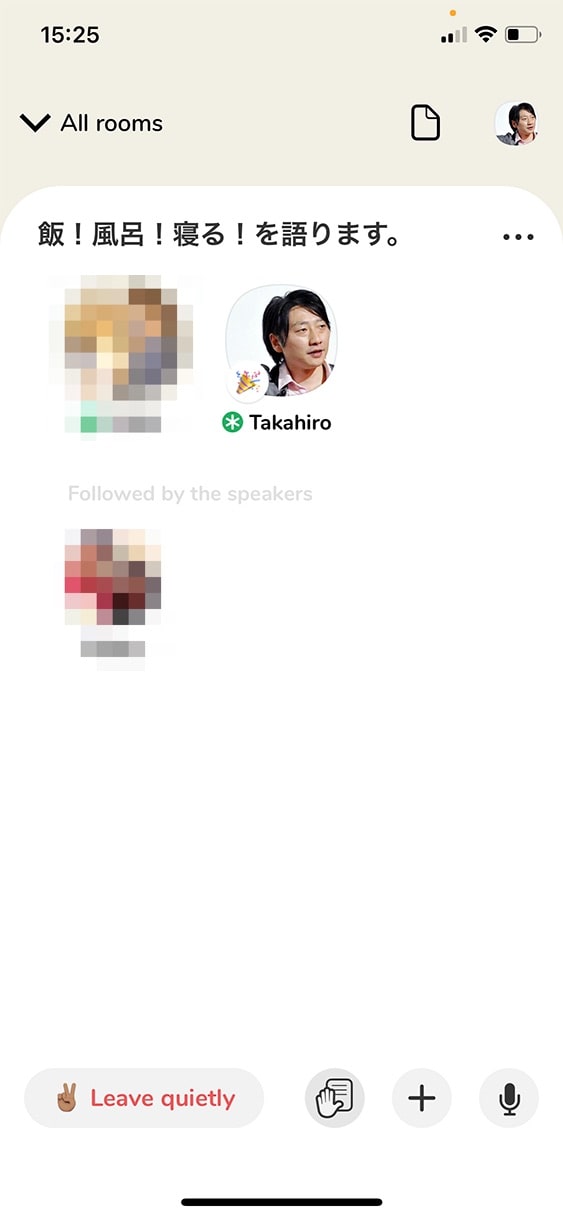
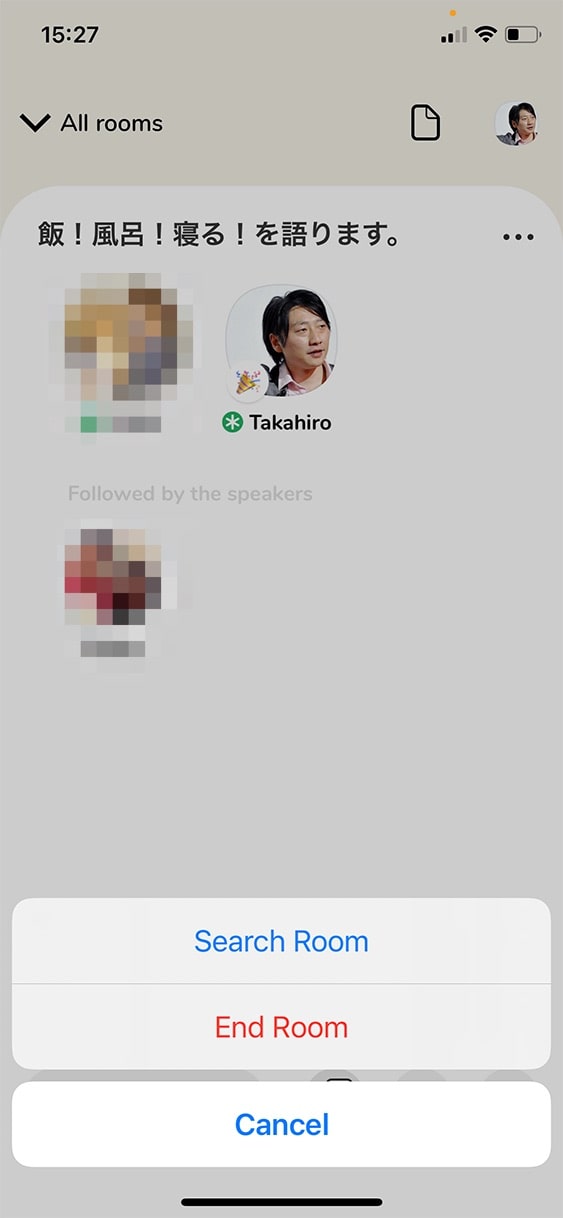
4. 新規ユーザーを招待する(invites)
友人など新規ユーザーを招待するには、invites(メールアイコン)をタップします。
招待できるのは、自分のiPhoneの連絡先に電話番号を登録している人のみです。もし招待したい人を連絡先に登録していない場合は、電話番号を教えてもらう必要があります。
最初に与えられる招待枠は2名です(2020年2月時点)。招待枠を使い切っても、利用状況に応じて追加される場合があります。
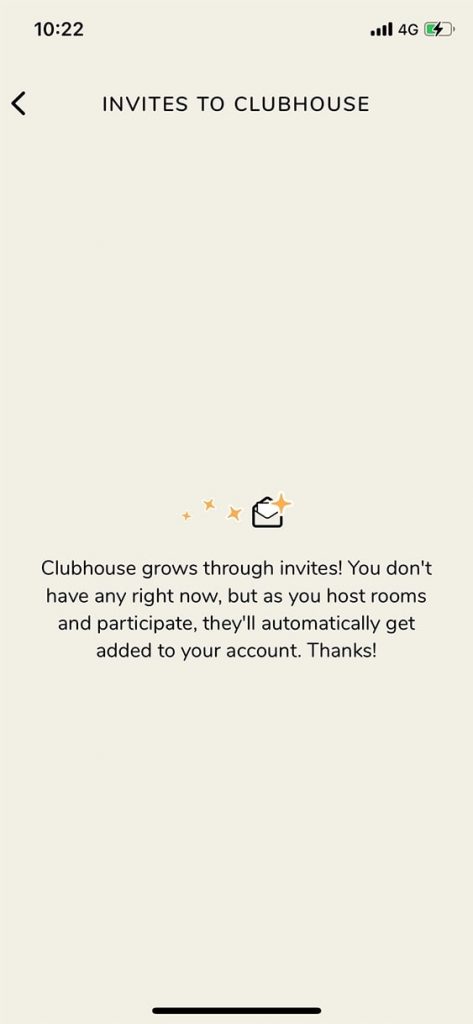
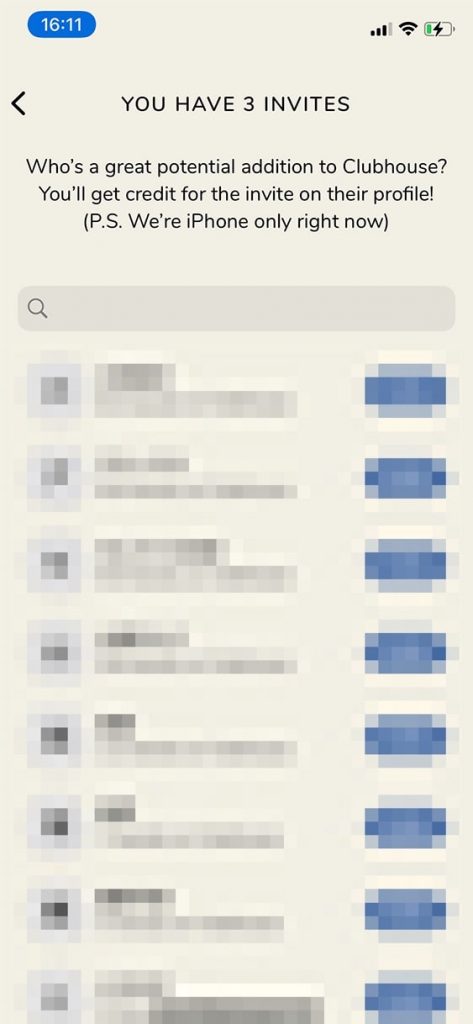
5. 今後の予定(upcoming)
直近で開催されるOpenルームやSocialルームの予定を確認するには、upcoming(カレンダーアイコン)をタップします。
右上にあるカレンダーにプラスがついたアイコンをタップすると、自分が主催するイベント(ルーム)を追加できます。
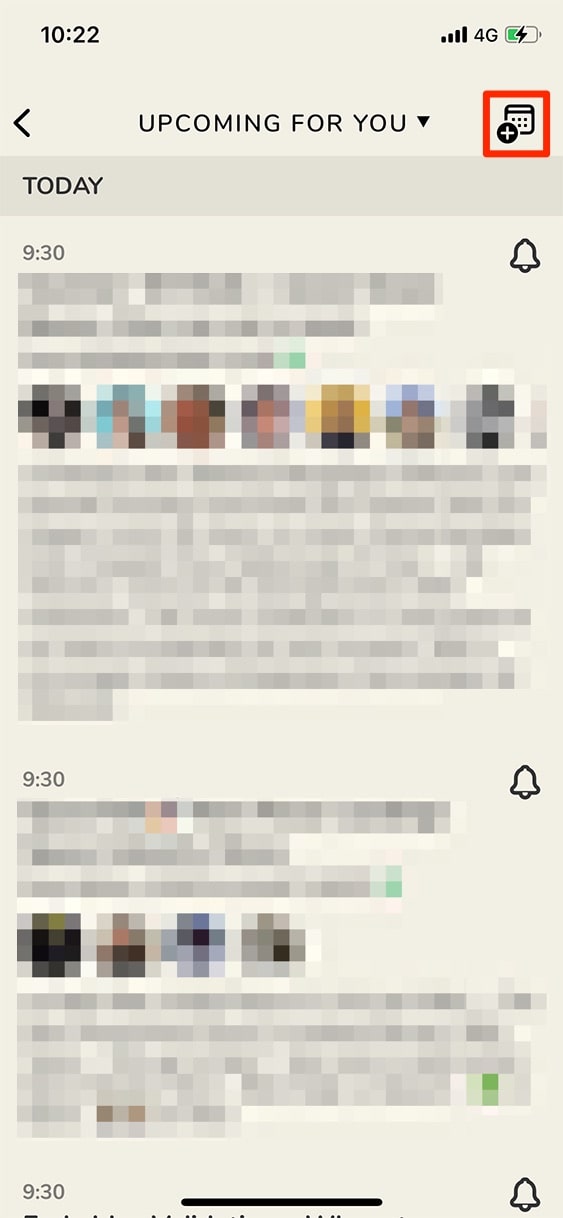
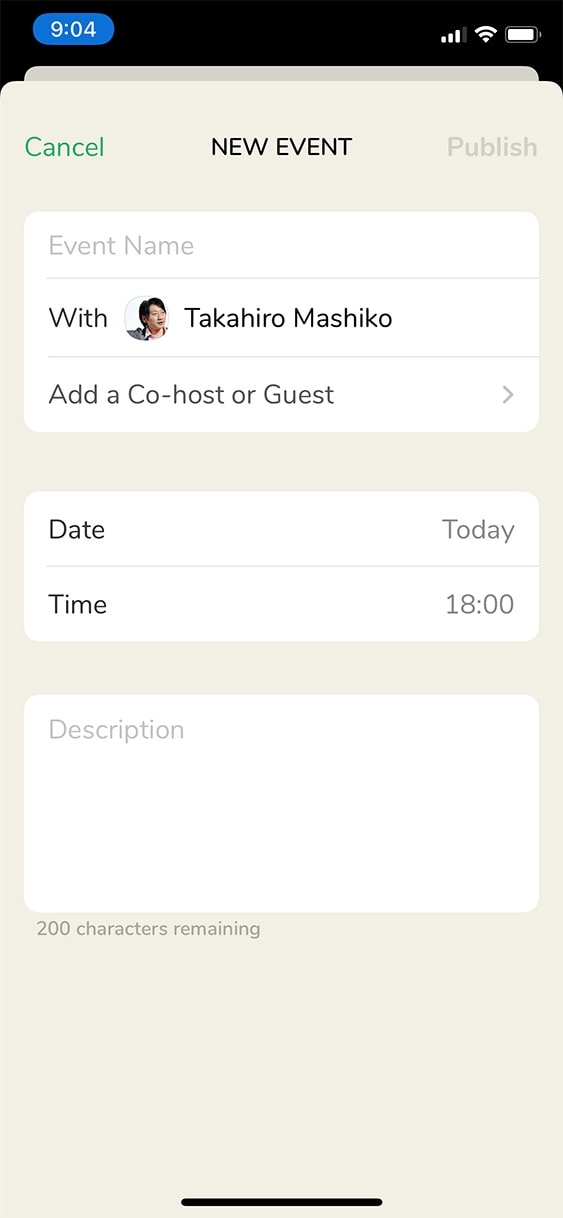
6. フォローなどの確認(activity)
フォローなどの状況を確認するには、activity(ベルアイコン)をタップします。
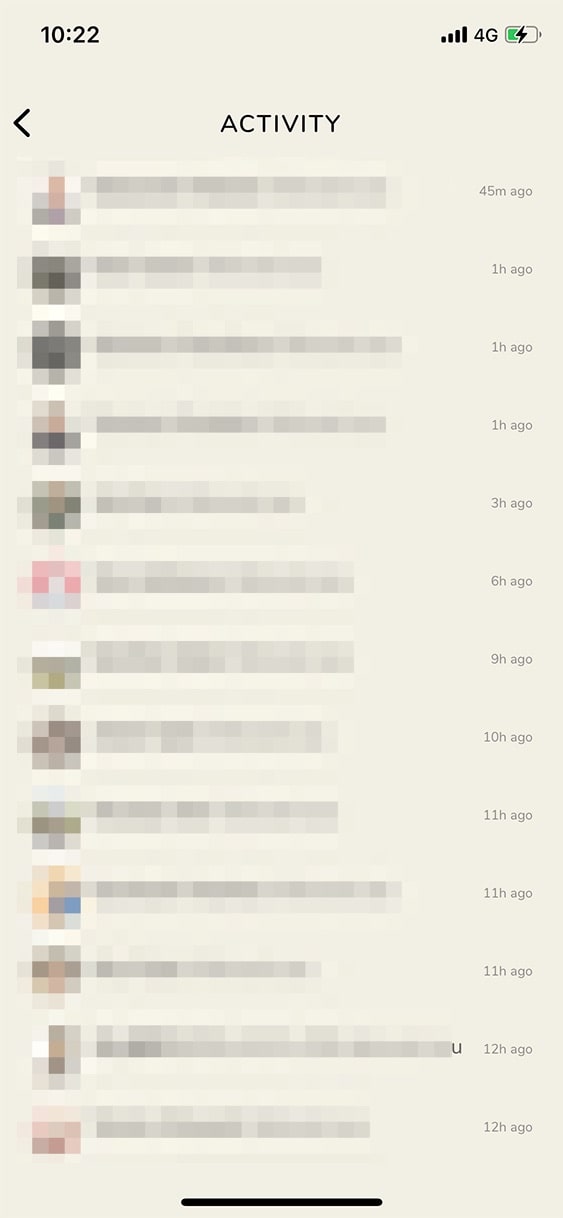
7. プロフィール(profile)
プロフィールを確認するには、profile(自分のアイコン)をタップします。
右上には、次の2つのアイコンが並んでいます。
- verification(メール認証)
- settings(設定)
verificationは、自分のメールアドレスを登録し、実在性を確認する手続きです。すみやかに済ませておきましょう。メール認証を済ませたあとは、verificationのアイコンは表示されなくなります。
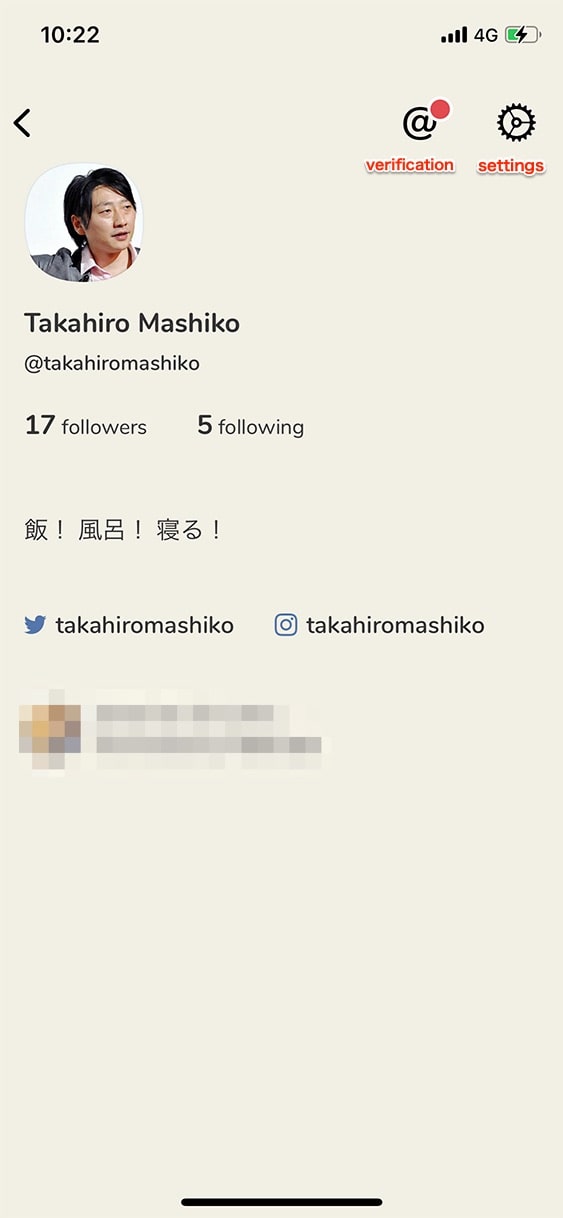
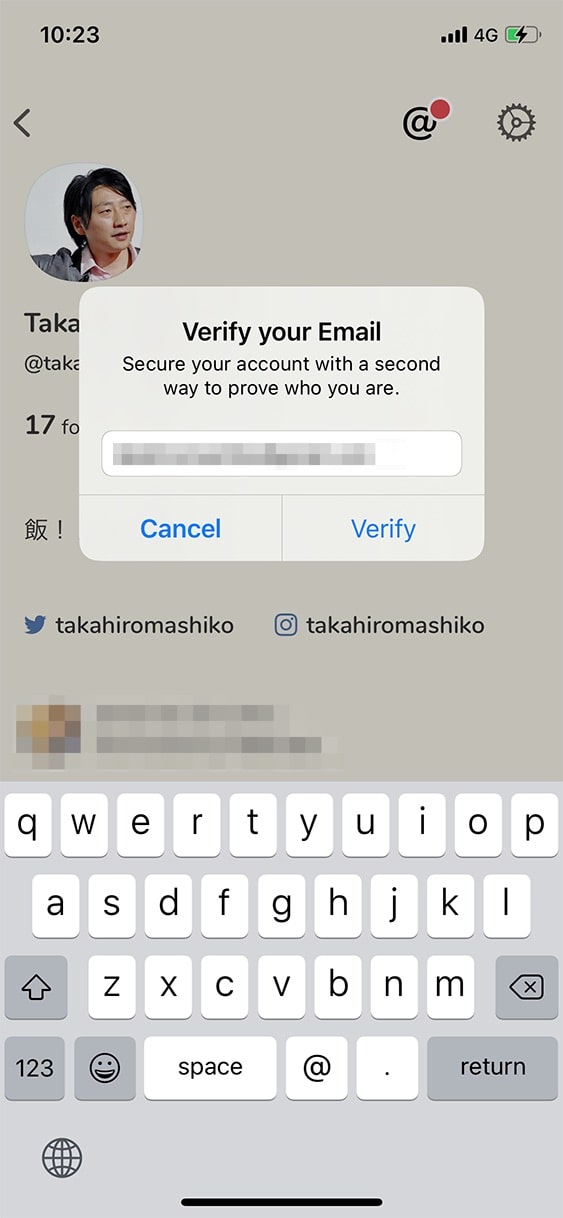
8. 設定(settings)
profile画面の右上にあるsettings(ギアアイコン)をタップすると、設定画面が開きます。
次の3つが設定できます。
- notifications(通知)
- interests(興味関心)
- connect(ほかのSNSアカウントとの接続)
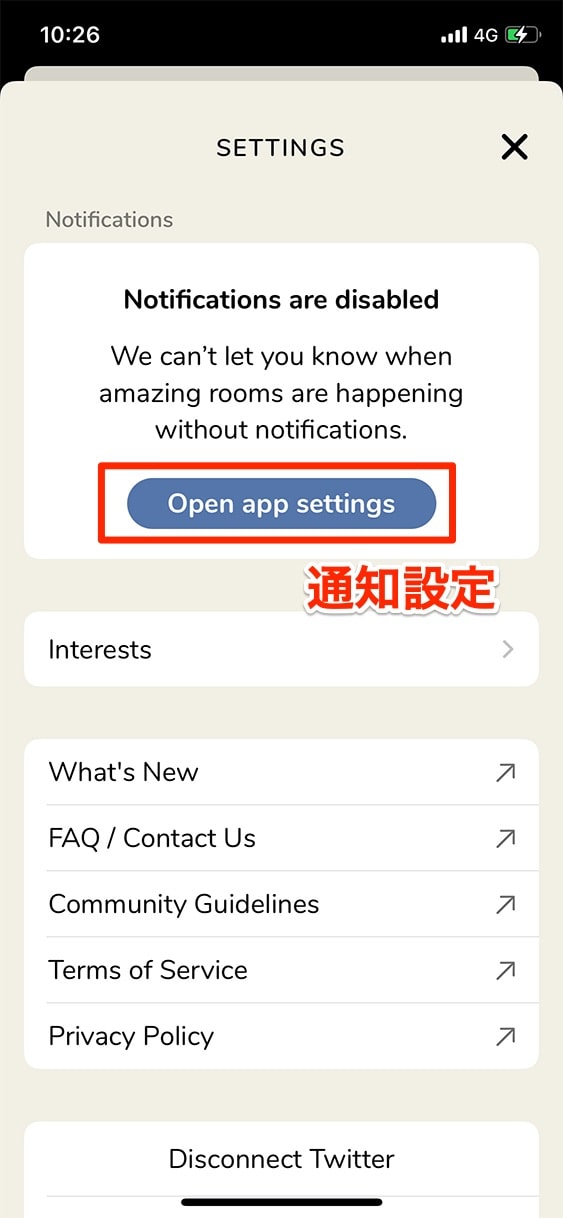
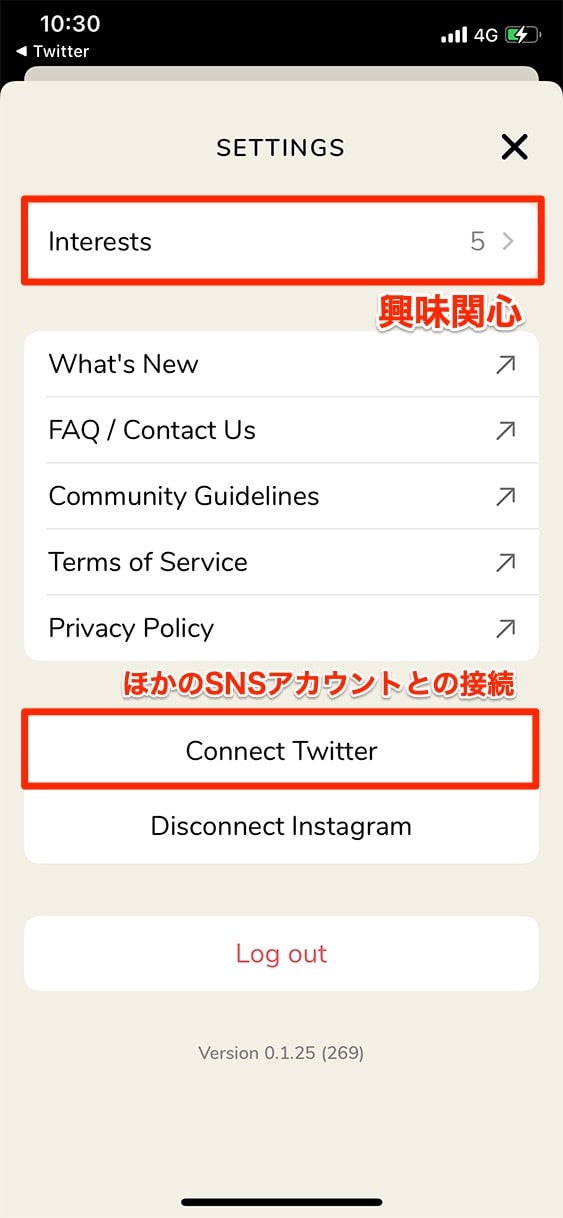
通知(notification)
notificationsについて、バナー、サウンド、バッジによる通知をオンにしておかないと、ほかのユーザーから招待があってもまったく気づかないので注意しましょう。
一時的に通知をオフにしたい場合は、「Pause Notifications」をオンにしておきます。
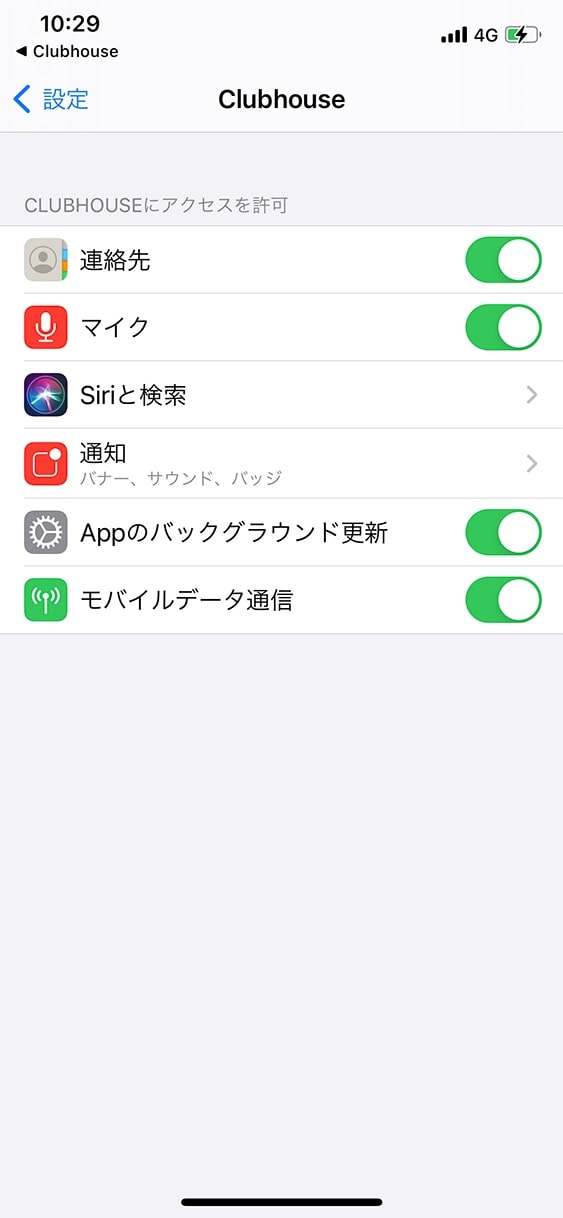
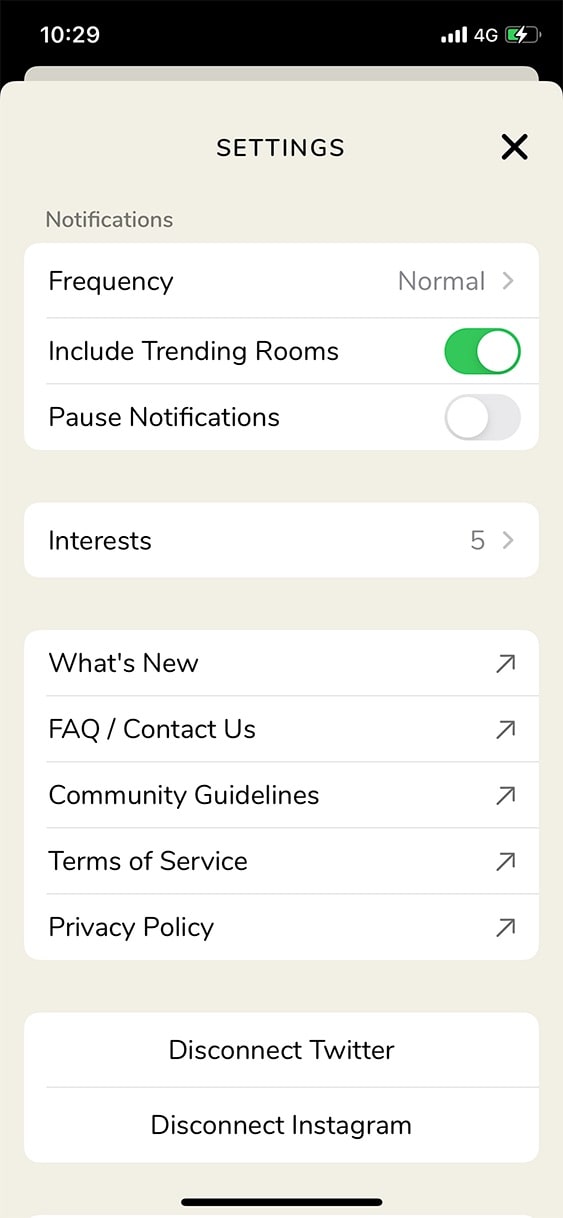
興味関心(interests)
interestsでは、自分にとって興味や関心のある話題を指定しておきます。
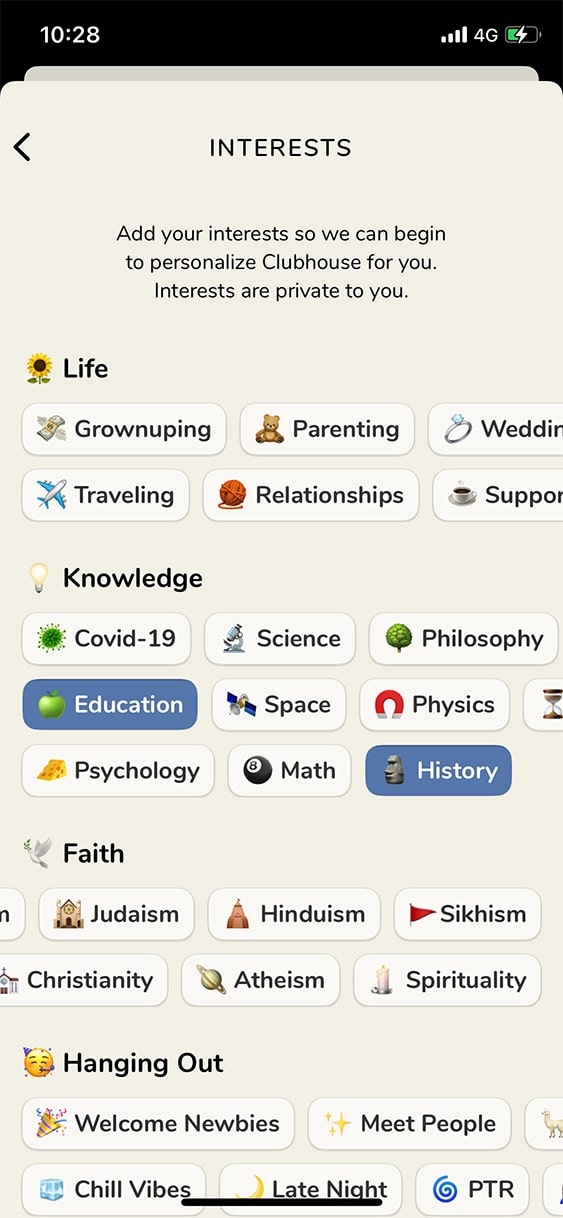
ほかのSNSアカウントとの接続(connect)
connectは、ほかのSNSアカウントとの接続です。現在、TwitterとInstagramと接続できます。たとえば「Connect Twitter」をタップすると、Twitter側の認証画面が立ち上がります。
接続が済んだSNSは、プロフィールにアイコンとアカウント名が表示されます。
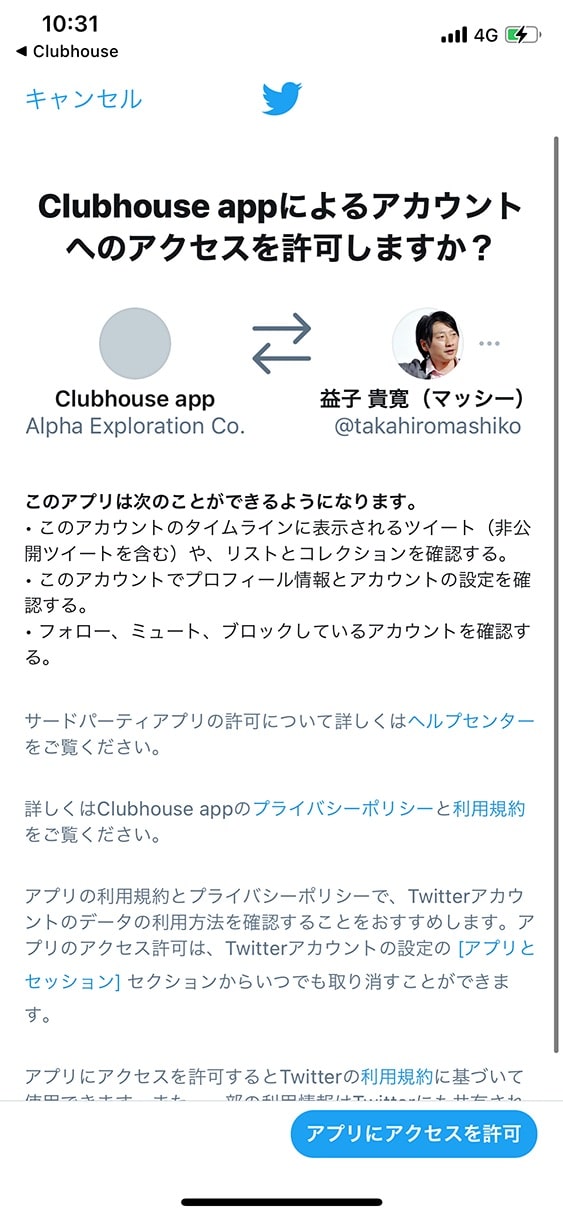
9. 探す(explore)
知り合いや興味のある有名人など、フォローしたい人を探す場合は、初期画面の左上にあるexplore(虫眼鏡アイコン)をタップします。
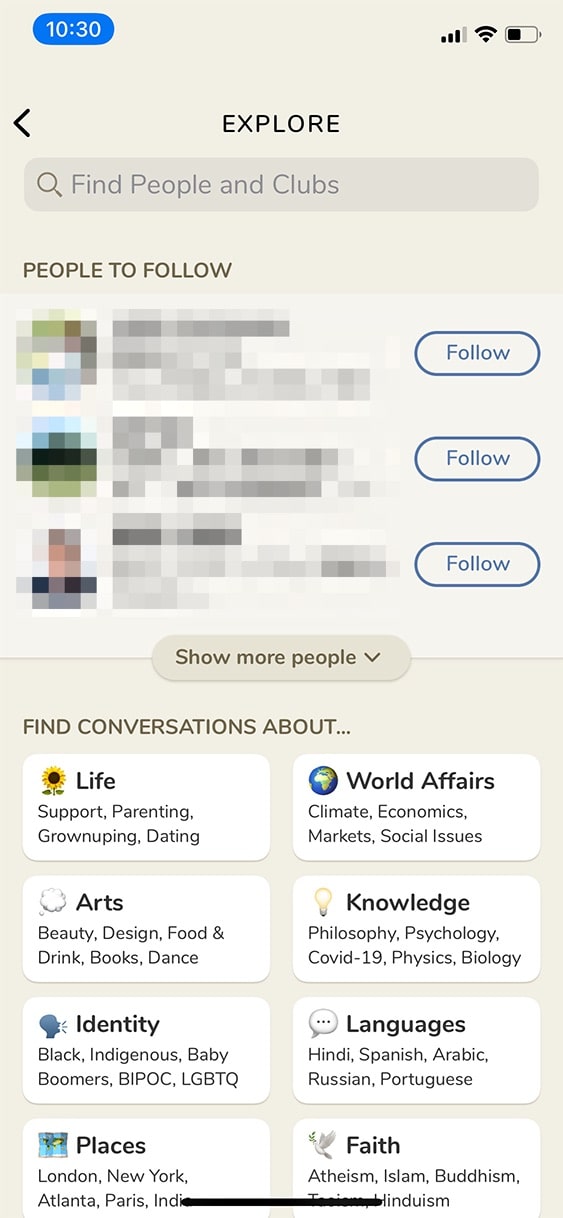
まとめ
いかがでしたでしょうか?
友人との雑談に使えるツールとしては、Discordやmocri(もくり)などもありますが、ほかの人の会話を聞く楽しみを実現している点で、Clubhouseは画期的といえるでしょう。
この記事が、みなさんのClubhouseライフのお役に立てば幸いです。
参考:
Clubhouse – Community Guidelines
Clubhouse – Terms of Service